Epson EH-LS500B - инструкции и руководства
Проектор Epson EH-LS500B - инструкции пользователя по применению, эксплуатации и установке на русском языке читайте онлайн в формате pdf
Инструкции:
Инструкция по эксплуатации Epson EH-LS500B
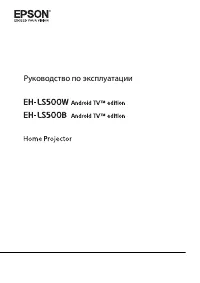
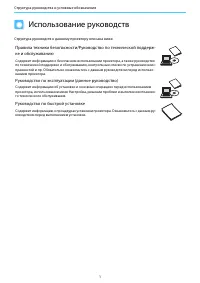
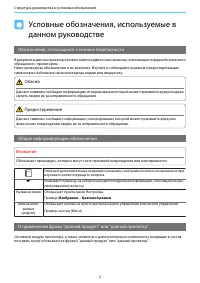
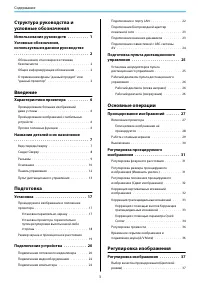
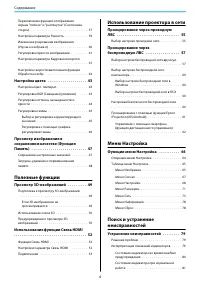
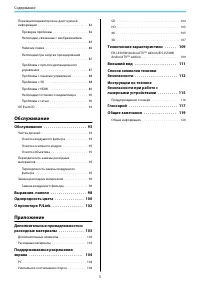

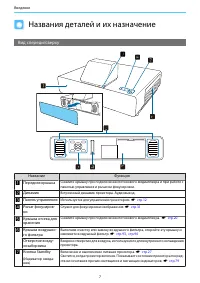
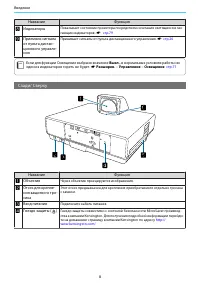
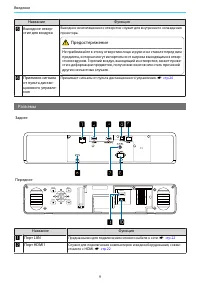
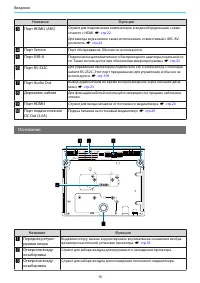
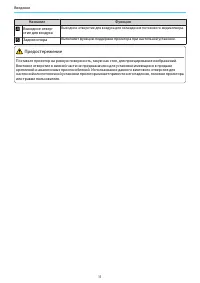
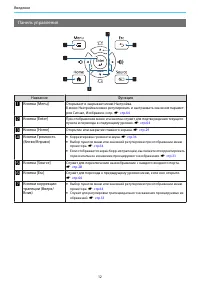

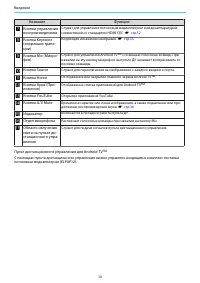
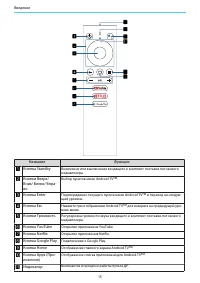
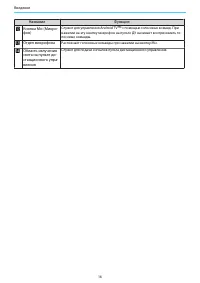
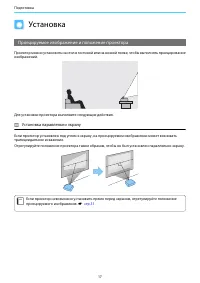
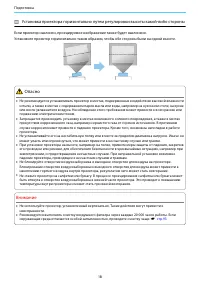
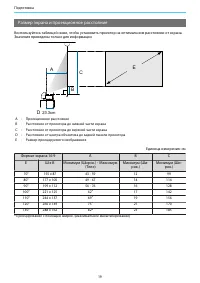
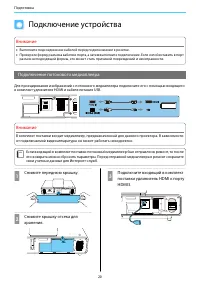

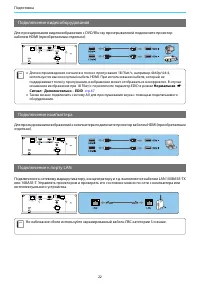
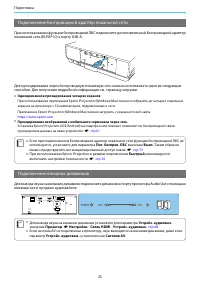
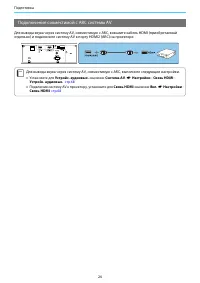
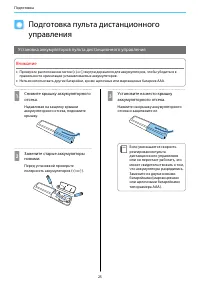
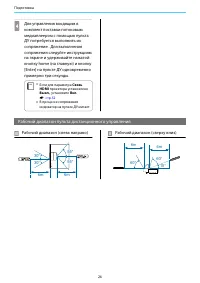
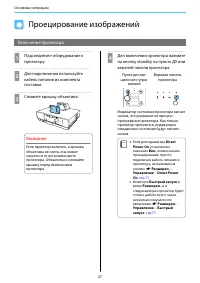
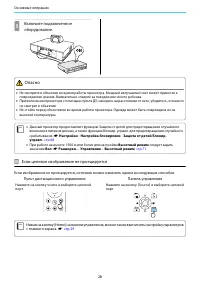
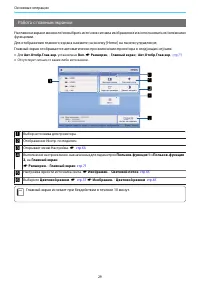
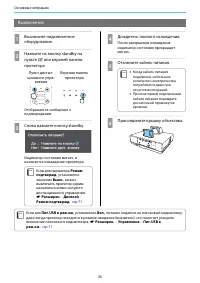
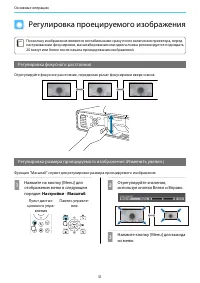
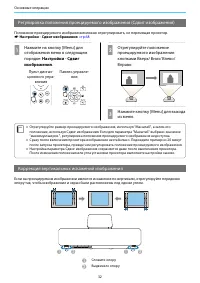
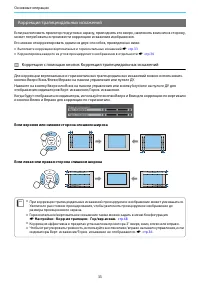
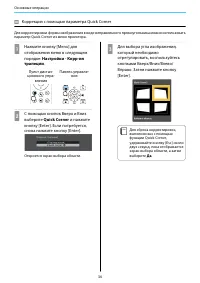
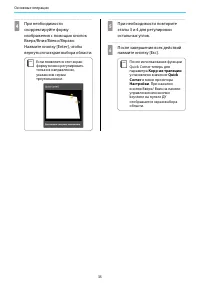
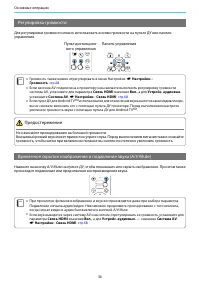
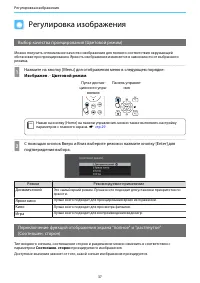
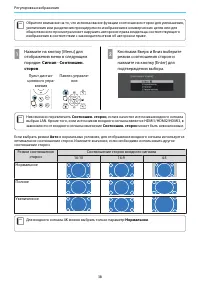
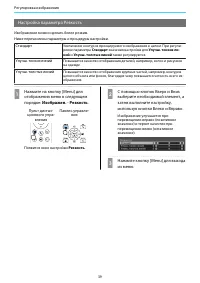
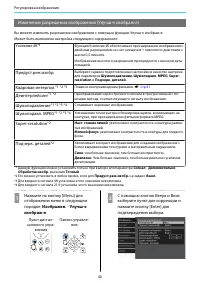
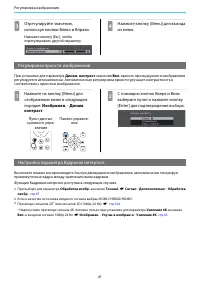
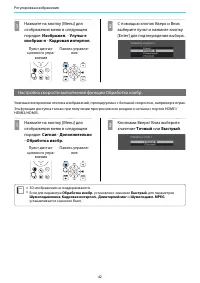
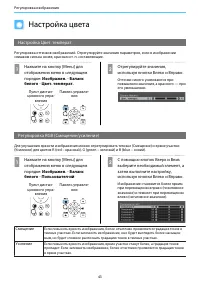
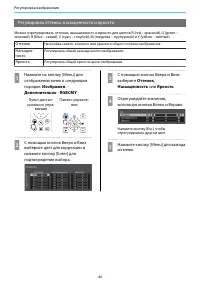
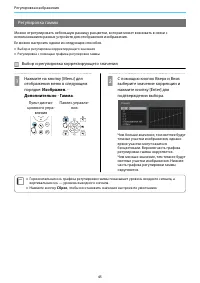

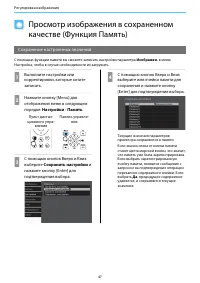
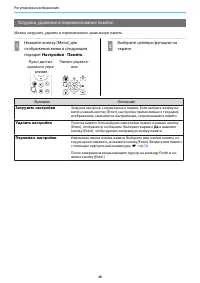
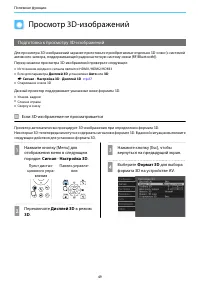
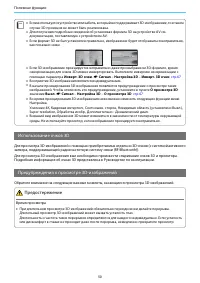
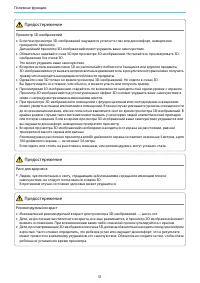
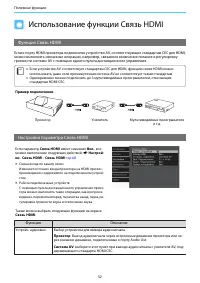
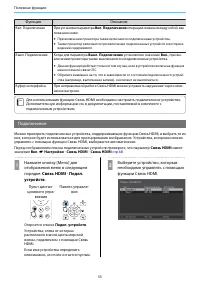
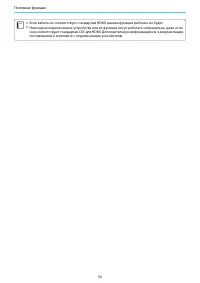
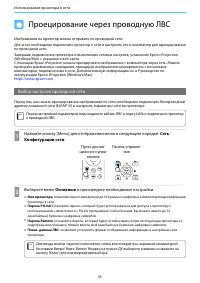
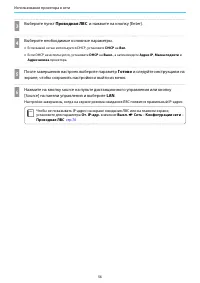
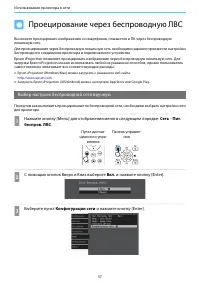
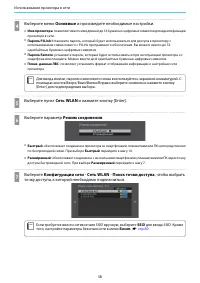

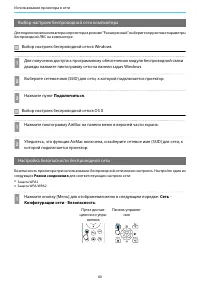
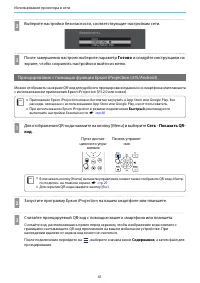
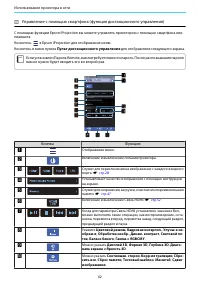

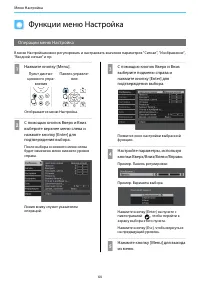
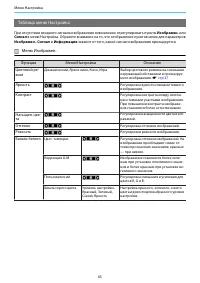
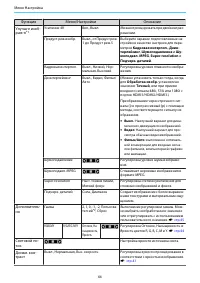
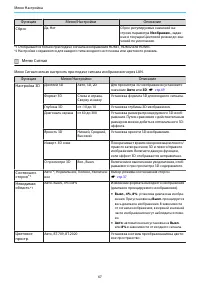
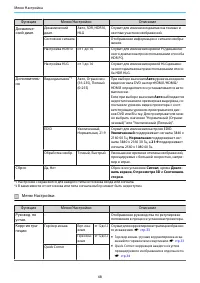
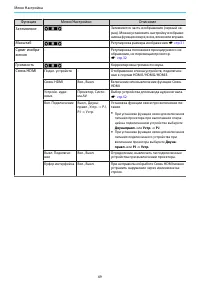
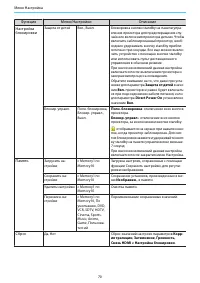
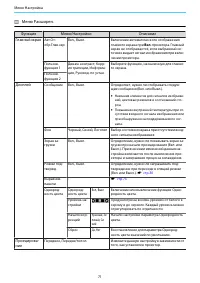
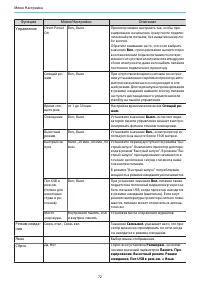
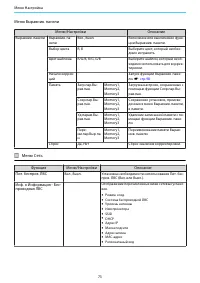
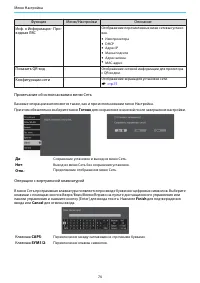
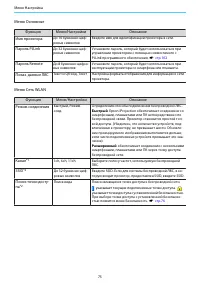
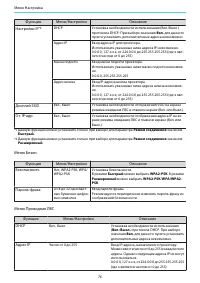
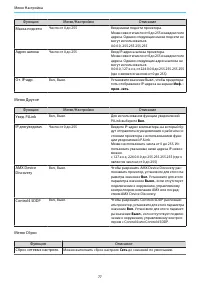
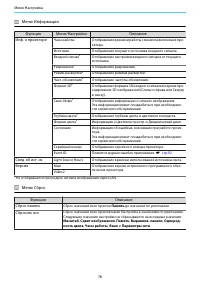
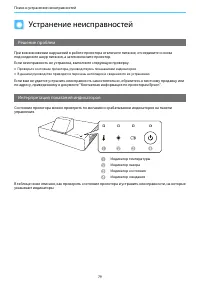
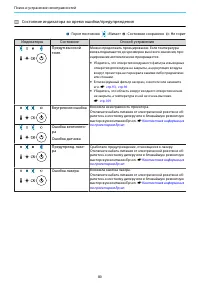
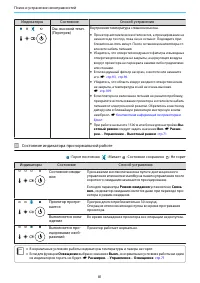
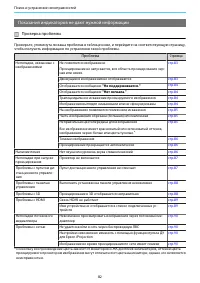
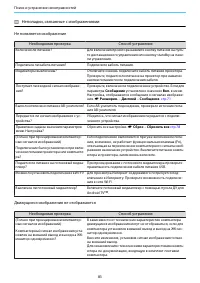
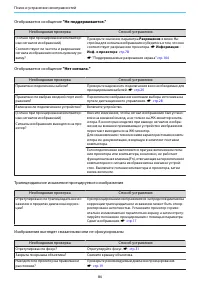
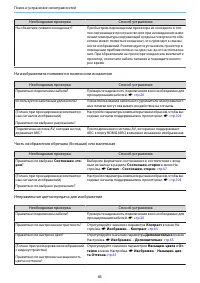
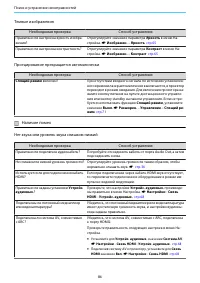
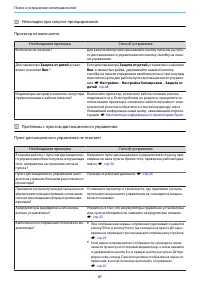
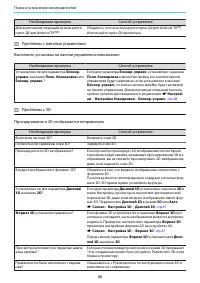
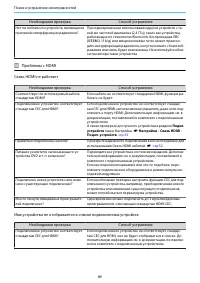
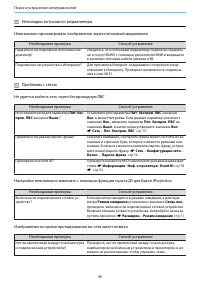
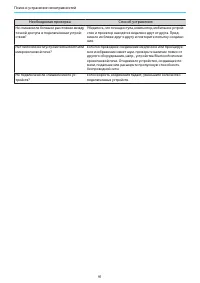
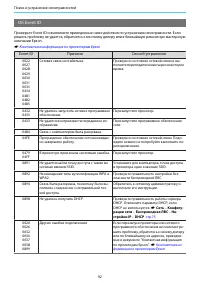
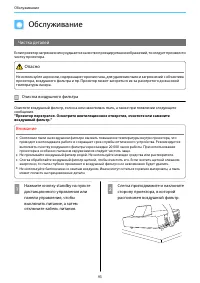
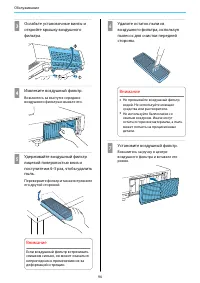
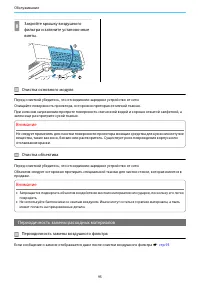
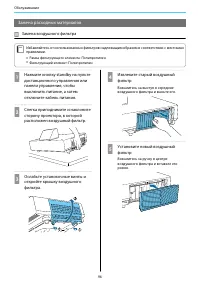
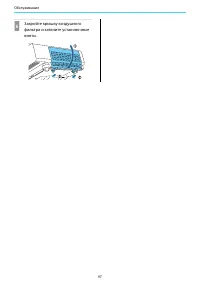
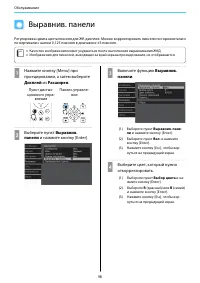
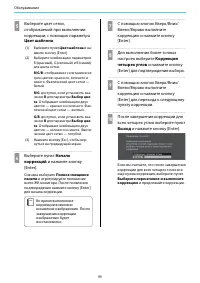
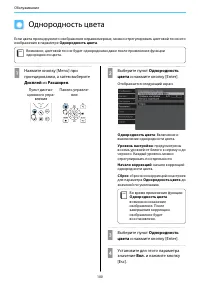
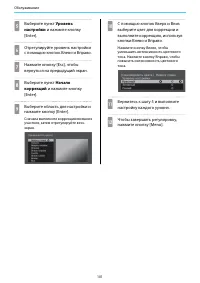

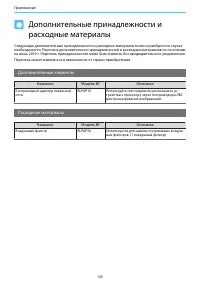
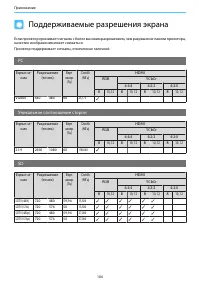
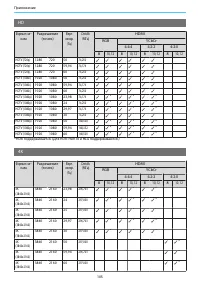
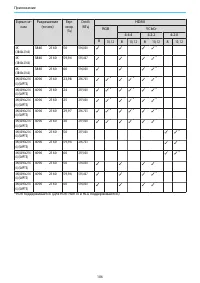
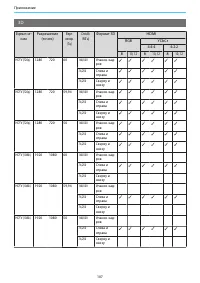
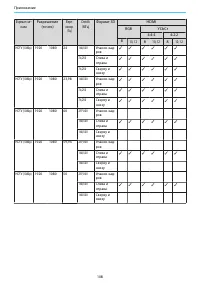
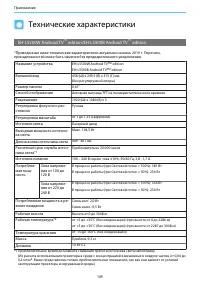
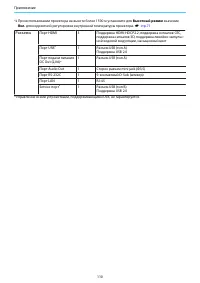
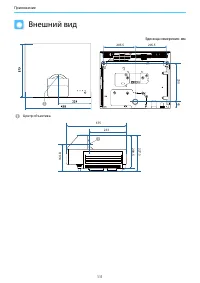
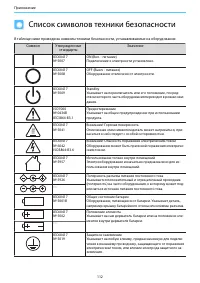
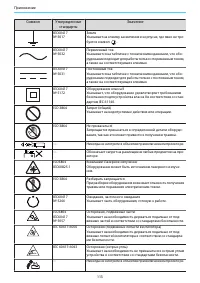
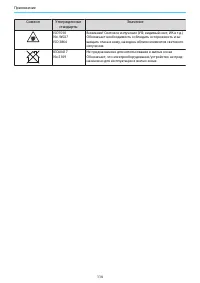
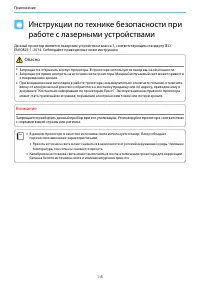
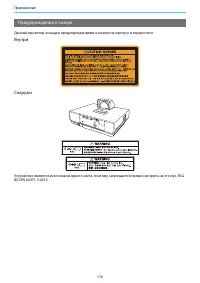
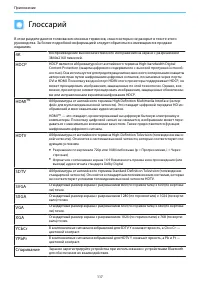
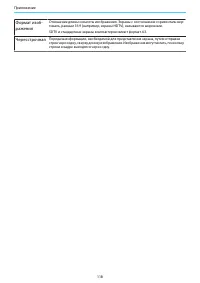
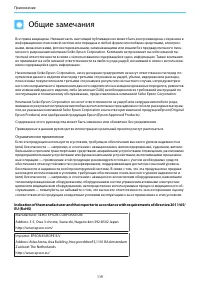
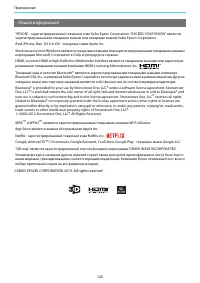
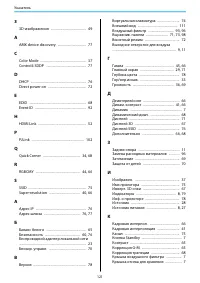
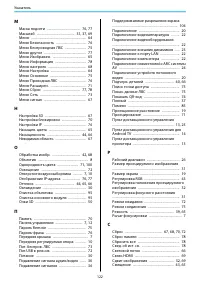
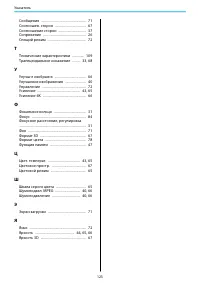
Краткое содержание
Структура руководства и условные обозначения 1 Использование руководств Структура руководств к данному проектору описана ниже. Правила техники безопасности/Руководство по технической поддерж-ке и обслуживанию Содержит информацию о безопасном использовании проектора, а также руководствопо технической...
Структура руководства и условные обозначения 2 Условные обозначения, используемые вданном руководстве Обозначения, относящиеся к технике безопасности В документации и на проекторе можно найти графические символы, поясняющие порядок безопасногообращения с проектором. Ниже приведены обозначения и их з...
Содержание 3 Структура руководства иусловные обозначения Использование руководств . . . . . . . . . . 1 Условные обозначения,используемые в данном руководстве. . . . . . . . . . . . . . . . . . . . . . . . . . . . . . . . . . . . . . . 2 Обозначения, относящиеся к техникебезопасности . . . . . . . ....
Содержание 4 Переключение функций отображенияэкрана "полное" и "растянутое" (Соотношен.сторон) . . . . . . . . . . . . . . . . . . . . . . . . . . . . . . 37 Настройка параметра Резкость . . . . . . . . . . . . 39 Изменение разрешения изображения(Улучш-е изображ-я) . . . . . . . . . ...
Содержание 5 Показания индикаторов не дают нужнойинформации . . . . . . . . . . . . . . . . . . . . . . . . . . 82 Проверка проблемы . . . . . . . . . . . . . . . . . . 82 Неполадки, связанные с изображениями. . . . . . . . . . . . . . . . . . . . . . . . . . . . . . . . . . 83 Наличие помех . . . ....
Введение 6 Характеристики проектора Проецирование больших изображений даже у стены Воспользуйтесь преимуществом, которое да-рит сверхкороткофокусный объектив проек-тора. С ним вы сможете проецировать изоб-ражения прямо на стену вместо использова-ния телевизора. s стр.17 Проецирование изображений с м...
Введение 7 Названия деталей и их назначение Вид спереди/сверху Название Функция a Передняя крышка Снимите крышку при подключении потокового медиаплеера и при работе спанелью управления и рычагом фокусировки. b Динамик Встроенный динамик проектора. Аудиовыход. c Панель управления Используется для упр...
Введение 8 Название Функция h Индикаторы Показывает состояние проектора посредством сочетания светящихся и ми-гающих индикаторов. s стр.79 i Приемник сигналаот пульта дистан-ционного управле-ния Принимает сигналы от пульта дистанционного управления. s стр.26 c Если для функции Освещение выбрано знач...
Введение 9 Название Функция e Выходное отвер-стие для воздуха Выходное вентиляционное отверстие служит для внутреннего охлажденияпроектора. Предостережение Не приближайте к этому отверстию лицо и руки и не ставьте перед нимпредметы, которые могут испортиться от нагрева выходящим из отвер-стия воздух...
Введение 10 Название Функция c Порт HDMI2 (ARC) Служит для подключения компьютеров и видеооборудования, совме-стимого с HDMI. s стр.22 Для вывода звука можно также использовать совместимый с ARC AV-усилитель. s стр.24 d Порт Service Порт обслуживания. Обычно не используется. e Порт USB-A Подключение...
Введение 12 Панель управления Название Функция a Кнопка [Menu] Открывает и закрывает меню Настройка. В меню Настройка можно регулировать и настраивать значения парамет-ров Сигнал, Изображен. и пр. s стр.64 b Кнопка [Enter] При отображении меню эта кнопка служит для подтверждения текущегопункта и пер...
Введение 13 Пульт дистанционного управления Пульт дистанционного управления проектора С помощью пульта дистанционного управления можно управлять проектором и входящим в комплектпоставки потоковым медиаплеером (ELPAP12). При отсутствии иных указаний, в настоящем руководстве описываются операции для п...
Введение 16 Название Функция l Кнопка Mic (Микро-фон) Служит для управления Android TV TM с помощью голосовых команд. При нажатии на эту кнопку микрофон на пульте ДУ начинает воспринимать го-лосовые команды. m Отдел микрофона Распознает голосовые команды при нажатии на кнопку Mic. n Область излучени...
Подготовка 17 Установка Проецируемое изображение и положение проектора Проектор можно установить на стол в гостиной или на низкой полке, чтобы выполнять проецированиеизображений. Для установки проектора выполните следующие действия. Установка параллельно экрану Если проектор установлен под углом к э...
Подготовка 18 Установка проектора горизонтально путем регулировки высоты какой-либо стороны Если проектор наклонен, проецируемое изображение также будет наклонено. Установите проектор горизонтально таким образом, чтобы обе стороны были на одной высоте. Опасно • Не рекомендуется устанавливать проекто...
Подготовка 19 Размер экрана и проекционное расстояние Воспользуйтесь таблицей ниже, чтобы установить проектор на оптимальном расстоянии от экрана.Значения приведены только для информации. A B C D 23.3cm E A : Проекционное расстояние B : Расстояние от проектора до нижней части экрана C : Расстояние о...
Подготовка 20 Подключение устройства Внимание • Выполните подсоединение кабелей перед подключением к розетке. • Проверьте форму разъема кабеля и порта, а затем выполните подключение. Если силой вставить в портразъем неподходящей формы, это может стать причиной повреждений и неисправности. Подключени...
Подготовка 22 Подключение видеооборудования Для проецирования видеоизображения с DVD/Blu-ray проигрывателей подключите проекторкабелем HDMI (приобретаемым отдельно). c • Для воспроизведения сигналов в полосе пропускания 18 Гбит/с, например 4k60p/4:4:4,используется высокосортный кабель HDMI. При испо...
Подготовка 23 Подключение Беспроводной адаптер локальной сети При использовании функции беспроводной ЛВС подключите дополнительный Беспроводной адаптерлокальной сети (ELPAP10) к порту USB-A. Для проецирования через беспроводную локальную сеть можно использовать один из следующихспособов: Для получен...
Подготовка 24 Подключение совместимой с ARC системы AV Для вывода звука через систему AV, совместимую с ARC, возьмите кабель HDMI (приобретаемыйотдельно) и подключите систему AV к порту HDMI2 (ARC) на проекторе. AVアンプ c Для вывода звука через систему AV, совместимую с ARC, выполните следующие настро...
Подготовка 25 Подготовка пульта дистанционногоуправления Установка аккумуляторов пульта дистанционного управления Внимание • Проверьте расположение меток (+) и (-) внутри держателя для аккумуляторов, чтобы убедиться вправильности ориентации устанавливаемых аккумуляторов. • Нельзя использовать другие...
Подготовка 26 d Для управления входящим вкомплект поставки потоковыммедиаплеером с помощью пультаДУ потребуется выполнить ихсопряжение . Для выполнениясопряжения следуйте инструкциямна экране и удерживайте нажатойкнопку home (на главную) и кнопку[Enter] на пульте ДУ одновременнопримерно три секунды....
Основные операции 27 Проецирование изображений Включение проектора a Подсоедините оборудование кпроектору. b Для подключения используйтекабель питания из комплектапоставки. c Снимите крышку объектива. Внимание Если проектор включен, а крышкаобъектива не снята, она можетнагреться от источника светапр...
Основные операции 28 e Включите подключенноеоборудование. Опасно • Не смотрите в объектив во время работы проектора. Мощный излучаемый свет может привести кповреждению зрения. Внимательно следите за поведением своего ребенка. • При включении проектора с помощью пульта ДУ, находясь на расстоянии от н...
Основные операции 29 Работа с главным экраном На главном экране можно легко выбрать источник сигнала изображения и воспользоваться полезнымифункциями. Для отображения главного экрана нажмите на кнопку [Home] на панели управления. Главный экран отображается автоматически при включении проектора в сле...
Основные операции 30 Выключение a Выключите подключенноеоборудование. b Нажмите на кнопку standby напульте ДУ или верхней панелипроектора. Пульт дистан- ционного упра- вления Верхняя панель проектора Отображается сообщение оподтверждении. c Снова нажмите кнопку standby. Индикатор состояния мигает, и...
Основные операции 31 Регулировка проецируемого изображения c Поскольку изображения являются нестабильными сразу после включения проектора, переднастраиванием фокусировки, масштабирования или сдвига линзы рекомендуется подождать20 минут или более после начала проецирования изображений. Регулировка фо...
Основные операции 32 Регулировка положения проецируемого изображения (Сдвиг изображения) Положение проецируемого изображения можно отрегулировать, не перемещая проектор. s Настройки - Сдвиг изображения стр.68 a Нажмите на кнопку [Menu] дляотображения меню в следующемпорядке: Настройки - Сдвиг изобра...
Основные операции 33 Коррекция трапецеидальных искажений Если расположить проектор под углом к экрану, приподнять его вверх, наклонить вниз или в сторону,может потребоваться произвести коррекцию искажения изображения. Его можно откорректировать одним из двух способов, приведенных ниже. • Выполните к...
Основные операции 34 Коррекция с помощью параметра Quick Corner Для корректировки формы изображения в виде неправильного прямоугольника можно использоватьпараметр Quick Corner из меню проектора. a Нажмите кнопку [Menu] дляотображения меню в следующемпорядке: Настройки - Корр-ия трапеции . Пульт дист...
Основные операции 35 d При необходимостискорректируйте формуизображения с помощью кнопокВверх/Вниз/Влево/Вправо.Нажмите кнопку [Enter], чтобывернуться на экран выбора области. c Если появляется этот экранформу можно регулироватьтолько в направлении,указанном серымтреугольником. e При необходимости п...
Основные операции 36 Регулировка громкости Для регулировки громкости можно использовать кнопки громкости на пульте ДУ или панелиуправления. Пульт дистанцион- ного управления Панель управления c • Громкость также можно отрегулировать в меню Настройки. s Настройки – Громкость стр.68 • Если система AV ...
Регулировка изображения 37 Регулировка изображения Выбор качества проецирования (Цветовой режим) Можно получить оптимальное качество изображения для полного соответствия окружающейобстановке при проецировании. Яркость изображения изменяется в зависимости от выбранногорежима. a Нажмите на кнопку [Men...
Регулировка изображения 38 c Обратите внимание на то, что использование функции соотношения сторон для уменьшения,увеличения или разделения проецируемого изображения в коммерческих целях или дляобщественного просмотра может нарушить авторские права владельца соответствующегоизображения в соответстви...
Регулировка изображения 39 Настройка параметра Резкость Изображение можно сделать более резким. Ниже перечислены параметры и процедуры настройки. Стандарт Увеличение контуров проецируемого изображения в целом. При регули-ровке параметра Стандарт значения настройки для Улучш. тонких ли- ний и Улучш. ...
Регулировка изображения 40 Изменение разрешения изображения (Улучш-е изображ-я) Вы можете изменить разрешение изображения с помощью функции Улучш-е изображ-я. Может быть выполнена настройка следующего содержимого. Усиление 4K *3 Функция Усиление 4K обеспечивает проецирование изображения сдвойным раз...
Регулировка изображения 41 c Отрегулируйте значения,используя кнопки Влево и Вправо. Нажмите кнопку [Esc], чтобыотрегулировать другой параметр. d Нажмите кнопку [Menu] для выходаиз меню. Регулировка яркости изображений При установке для параметра Динам. контраст значения Вкл. яркость проецируемого и...
Регулировка изображения 42 a Нажмите на кнопку [Menu] дляотображения меню в следующемпорядке: Изображен. - Улучш-е изображ-я - Кадровая интерпол. Пульт дистан- ционного упра- вления Панель управле- ния b С помощью кнопок Вверх и Внизвыберите пункт и нажмите кнопку[Enter] для подтверждения выбора. На...
Регулировка изображения 43 Настройка цвета Настройка Цвет. температ. Регулировка оттенков изображений. Отрегулируйте значения параметров, если в изображениислишком сильна синяя, красная и т. п. составляющие. a Нажмите на кнопку [Menu] дляотображения меню в следующемпорядке: Изображен. - Баланс белог...
Регулировка изображения 44 Регулировка оттенка, насыщенности и яркости Можно отрегулировать оттенки, насыщенность и яркость для цветов R (red – красный), G (green –зеленый), B (blue – синий), C (cyan – голубой), M (magenta – пурпурный) и Y (yellow – желтый). Оттенок Настройка синего, зеленого или кр...
Регулировка изображения 45 Регулировка гаммы Можно отрегулировать небольшую разницу расцветки, которая может возникать в связи сиспользованием разных устройств для отображения изображения. Ее можно настроить одним из следующих способов. • Выбор и регулировка корректирующего значения • Регулировка с ...
Регулировка изображения 46 Регулировка с помощью графика регулировки гаммы Выберите точку тона на графике и выполните настройки. a Нажмите на кнопку [Menu] дляотображения меню в следующемпорядке: Изображен. - Дополнительно - Гамма - Пользовател-ий . Пульт дистан- ционного упра- вления Панель управле...
Регулировка изображения 47 Просмотр изображения в сохраненномкачестве (Функция Память) Сохранение настроенных значений С помощью функции памяти вы сможете записать настройки параметра Изображен. в меню Настройка, чтобы в случае необходимости их загружать. a Выполните настройки иликорректировки, кото...
Регулировка изображения 48 Загрузка, удаление и переименование памяти Можно загрузить, удалить и переименовать записанную память. a Нажмите кнопку [Menu] дляотображения меню в следующемпорядке: Настройки - Память . Пульт дистан- ционного упра- вления Панель управле- ния b Выберите целевую функцию на...
Полезные функции 49 Просмотр 3D-изображений Подготовка к просмотру 3D-изображений Для просмотра 3D-изображений заранее приготовьте приобретаемые отдельно 3D-очки (с системойактивного затвора, поддерживающей радиочастотную систему связи (RF/Bluetooth)). Перед началом просмотра 3D-изображений проверьт...
Полезные функции 50 c • Если используется устройство или кабель, который не поддерживает 3D-изображение, то в такомслучае 3D-проекция не может быть реализована. • Для получения подробных сведений об установках формата 3D на устройстве AV см.документацию, поставляемую с устройством AV. • Если формат ...
Полезные функции 51 Предостережение Просмотр 3D изображений • Если при просмотре 3D-изображений ощущается усталость глаз или дискомфорт, немедленнопрекратите просмотр. Дальнейший просмотр 3D-изображений может ухудшить ваше самочувствие. • Обязательно надевайте очки 3D при просмотре 3D-изображений. Н...
Полезные функции 52 Использование функции Связь HDMI Функция Связь HDMI Если к порту HDMI проектора подключено устройство AV, соответствующее стандартам CEC для HDMI,можно выполнять связанные операции, например, связанное включение питания и регулировкугромкости системы AV с помощью одного пульта ди...
Полезные функции 53 Функция Описание Вкл. Подключение При установке параметра Вкл. Подключение операции связаны между собой, как показано ниже. • При включении проектора также включаются подключенные устройства. • Также проектор включается при включении подключенных устройств и воспроиз-ведении соде...
Использование проектора в сети 55 Проецирование через проводную ЛВС Изображения на проектор можно отправить по проводной сети. Для этого необходимо подключить проектор к сети и настроить его и компьютер для проецированияпо проводной сети. Завершив подключение проектора и выполнение сетевых настроек,...
Использование проектора в сети 56 c Выберите пункт Проводная ЛВС и нажмите на кнопку [Enter]. d Выберите необходимые основные параметры. • Если вашей сетью используется DHCP, установите DHCP на Вкл. • Если DHCP не используется, установите DHCP на Выкл. , а затем введите Адрес IP , Маска подсети и Ад...
Использование проектора в сети 57 Проецирование через беспроводную ЛВС Вы можете проецировать изображения со смартфонов, планшетов и ПК через беспроводнуюлокальную сеть. Для проецирования через беспроводную локальную сеть необходимо заранее произвести настройкибеспроводного соединения проектора и по...
Использование проектора в сети 58 d Выберите меню Основные и произведите необходимые настройки. • Имя проектора : позволяет ввести имя длиной до 16 буквенно-цифровых символов для идентификации проектора в сети. • Пароль PJLink :Установите пароль, который будет использоваться для доступа к проектору ...
Использование проектора в сети 59 h Назначьте проектору нужный IP-адрес. • Если вашей сетью используется DHCP, выберите Настройки IP для установки DHCP с установкой на Вкл. • Если DHCP не используется, выберите Настройки IP для установки DHCP с установкой на Выкл. , а затем введите Адрес IP , Маска ...
Использование проектора в сети 60 Выбор настроек беспроводной сети компьютера Для подключения компьютера и проектора в режиме "Расширенный" выберите корректные параметрыбеспроводной ЛВС на компьютере. Выбор настроек беспроводной сети в Windows a Для получения доступа к программному обеспечен...
Использование проектора в сети 61 b Выберите настройки безопасности, соответствующие настройкам сети. c После завершения настроек выберите параметр Готово и следуйте инструкциям на экране, чтобы сохранить настройки и выйти из меню. Проецирование с помощью функции Epson iProjection (iOS/Android) Можн...
Меню Настройка 64 Функции меню Настройка Операции меню Настройка В меню Настройкаможно регулировать и настраивать значения параметров "Сигнал", "Изображение","Входной сигнал" и пр. a Нажмите кнопку [Menu]. Пульт дистан- ционного упра- вления Панель управле- ния Отображается м...
Меню Настройка 65 Таблица меню Настройка При отсутствии входного сигнала изображения невозможно отрегулировать пункты Изображен. или Сигнал в меню Настройка. Обратите внимание на то, что отображение пунктов меню для параметров Изображен. , Сигнал и Информация зависит от того, какой сигнал изображени...
Меню Настройка 67 Функция Меню/Настройки Описание Сброс Да, Нет Сброс регулируемых значений на-строек параметра Изображен. , задан- ных в текущем Цветовой режим до зна-чений по умолчанию. *1 Отображается только при подаче сигнала изображения HDMI1, HDMI2 или HDMI3. *2 Настройки сохраняются для каждо...
Меню Настройка 68 Функция Меню/Настройки Описание Динамиче-ский диап. Динамическийдиап. Авто, SDR, HDR10,HLG Служит для изменения диапазона темных исветлых участков изображений. Состояние сигнала - Отображение информации о сигнале изобра-жения. Настройка HDR10 от 1 до 16 Служит для изменения кривой ...
Меню Настройка 73 Меню Выравнив. панели Меню/Настройки Описание Выравнив. панели Выравнив. па-нели Вкл., Выкл. Включение или выключение функ-ции Выравнив. панели. Выбор цвета R, B Выберите цвет, который необхо-димо исправить. Цвет шаблона R/G/B, R/G, G/B Выберите шаблон, который необ-ходимо использо...
Меню Настройка 74 Функция Меню/Настройки Описание Инф. о Информация - Про-водная ЛВС - Отображение перечисленных ниже сетевых устано-вок. • Имя проектора • DHCP • Адрес IP • Маска подсети • Адрес шлюза • MAC-адрес Показать QR-код - Отображение сетевой информации для проекторас QR-кодом. Конфигурации...
Меню Настройка 76 Функция Меню/Настройки Описание Настройки IP *2 DHCP Установка необходимости использования (Вкл./Выкл.)протокола DHCP. При выборе значения Вкл. для данного пункта установить дополнительные адреса невозможно. Адрес IP Ввод адреса IP для проектора. Использовать указанные ниже адреса ...
Поиск и устранение неисправностей 79 Устранение неисправностей Решение проблем При возникновении нарушений в работе проектора отключите питание, отсоедините и сноваподсоедините шнур питания, а затем включите проектор. Если неисправность не устранена, выполните следующую проверку. • Проверьте состоян...
Поиск и устранение неисправностей 80 Состояние индикатора во время ошибки/предупреждения : Горит постоянно : Мигает : Состояние сохранено : Не горит Индикаторы Состояние Способ устранения Предуп.высокойтемп. Можно продолжать проецирование. Если температуравновь поднимается до чрезмерно высокого знач...
Поиск и устранение неисправностей 81 Индикаторы Состояние Способ устранения Ош. высокой темп.(Перегрев) Внутренняя температура слишком высока. • Проектор автоматически отключится, а проецирование неначнется до тех пор, пока он не остынет. Подождите при-близительно пять минут. После остановки вентиля...
Поиск и устранение неисправностей 82 Показания индикаторов не дают нужной информации Проверка проблемы Проверьте, упомянута ли ваша проблема в таблице ниже, и перейдите на соответствующую страницу,чтобы получить информацию по устранению такой проблемы. Проблема Страница Неполадки, связанные сизображ...
Поиск и устранение неисправностей 83 Неполадки, связанные с изображениями Не появляется изображение Необходимая проверка Способ устранения Включено ли питание? Для включения проектора нажмите кнопку питания на пуль-те дистанционного управления или кнопку standby на пане-ли управления. Подключен ли к...
Поиск и устранение неисправностей 84 Отображается сообщение "Не поддерживается." Необходимая проверка Способ устранения (Только при проецировании компьютер-ных сигналов изображений) Соответствуют ли частота и разрешениесигнала изображения используемому ре-жиму? Проверьте значение параметра Р...
Поиск и устранение неисправностей 86 Темные изображения Необходимая проверка Способ устранения Правильно ли настроена яркость изобра-жения? Отрегулируйте значение параметра Яркость в меню На- стройка. s Изображен. – Яркость стр.65 Правильно ли настроена контрастность? Отрегулируйте значение параметр...
Поиск и устранение неисправностей 87 Неполадки при запуске проецирования Проектор не включается Необходимая проверка Способ устранения Включено ли питание? Для включения проектора нажмите кнопку питания на пуль-те дистанционного управления или кнопку standby на пане-ли управления. Для параметра Защи...
Поиск и устранение неисправностей 88 Необходимая проверка Способ устранения Для выполнения операций используетсяпульт ДУ для Android TV TM ? Убедитесь, что не используется пульт ДУ для Android TV TM . Используйте пульт ДУ проектора. Проблемы с панелью управления Выполнить установки на панели управле...
Поиск и устранение неисправностей 89 Необходимая проверка Способ устранения Нет ли поблизости устройств, являющихсяпричиной интерференции радиоволн? При одновременном использовании других устройств с та-кой же частотой диапазона (2,4 ГГц), таких как устройства,работающие по технологии Bluetooth, бес...
Поиск и устранение неисправностей 90 Неполадки потокового медиаплеера Невозможно просматривать изображения через потоковый медиаплеер Необходимая проверка Способ устранения Правильно ли подключен потоковый ме-диаплеер? Убедитесь, что потоковый медиаплеер подключен правиль-но к порту HDMI3 с помощью ...
Поиск и устранение неисправностей 92 Об Event ID Проверьте Event ID и выполните приведенные ниже действия по устранению неисправности. Еслирешить проблему не удается, обратитесь к местному дилеру или в ближайшую ремонтную мастерскуюкомпании Epson. s Контактная информация по проекторам Epson Event ID...
Обслуживание 93 Обслуживание Чистка деталей Если проектор загрязнен или ухудшается качество проецируемых изображений, то следует произвестичистку проектора. Опасно Не используйте аэрозоли, содержащие горючие газы, для удаления пыли и загрязнений с объективапроектора, воздушного фильтра и пр. Проекто...
Обслуживание 94 c Ослабьте установочные винты иоткройте крышку воздушногофильтра. d Извлеките воздушный фильтр. Возьмитесь за выступ в серединевоздушного фильтра и выньте его. e Удерживайте воздушный фильтрлицевой поверхностью вниз ипостучите им 4–5 раз, чтобы удалитьпыль. Переверните фильтр и так ж...
Обслуживание 95 h Закройте крышку воздушногофильтра и затяните установочныевинты. Очистка основного модуля Перед очисткой убедитесь, что отсоединили зарядное устройство от сети. Очищайте поверхность проектора, осторожно протирая ее мягкой тканью. При сильном загрязнении протрите поверхность смоченно...
Обслуживание 96 Замена расходных материалов Замена воздушного фильтра c Избавляйтесь от использованных фильтров надлежащим образом в соответствии с местнымиправилами. • Рамка фильтрующего элемента: Полипропилен • Фильтрующий элемент: Полипропилен a Нажмите кнопку standby на пультедистанционного упра...
Обслуживание 98 Выравнив. панели Регулировка сдвига цвета пикселя для ЖК-дисплея. Можно корректировать пиксели по горизонтали ипо вертикали с шагом 0,125 пикселя в диапазоне ±3 пикселя. c • Качество изображения может ухудшиться после выполнения выравнивания ЖКД. • Изображения для пикселей, выходящих...
Обслуживание 99 e Выберите цвет сетки,отображаемой при выполнениикоррекции, с помощью параметра Цвет шаблона . (1) Выберите пункт Цвет шаблона и на- жмите кнопку [Enter]. (2) Выберите комбинацию параметровR (красный), G (зеленый) и B (синий)для цвета сетки. R/G/B : отображение сочетания всех трех цв...
Обслуживание 100 Однородность цвета Если цвета проецируемого изображения неравномерные, можно отрегулировать цветовой тон всегоизображения в параметре Однородность цвета . c Возможно, цветовой тон не будет однородными даже после применения функцииоднородности цвета. a Нажмите кнопку [Menu] припроеци...
Обслуживание 101 e Выберите пункт Уровень настройки и нажмите кнопку [Enter]. f Отрегулируйте уровень настройкис помощью кнопок Влево и Вправо. g Нажмите кнопку [Esc], чтобывернуться на предыдущий экран. h Выберите пункт Начало коррекций и нажмите кнопку [Enter]. i Выберите область для настройки ина...
Обслуживание 102 О проекторе PJLink Протокол PJLink установлен ассоциацией JBMIA (Japan Business Machine and Information SystemIndustries Association) в рамках мероприятий по стандартизации протоколов управления проекторамив качестве стандартного протокола для управления проекторами, поддерживающими...
Приложение 104 Поддерживаемые разрешения экрана Если проектор принимает сигналы с более высоким разрешением, чем разрешение панели проектора,качество изображения может снижаться. Проектор поддерживает сигналы, отмеченные галочкой. PC Формат сиг- нала Разрешение (точек) Верт. синхр. (Гц) Dotclk (МГц)...
Приложение 105 HD Формат сиг- нала Разрешение (точек) Верт. синхр. (Гц) Dotclk (МГц) HDMI RGB YCbCr 4:4:4 4:2:2 4:2:0 8 10, 12 8 10, 12 8 10, 12 8 10, 12 HDTV (720p) 1280 720 50 74,250 HDTV (720p) 1280 720 59,94 74,176 HDTV (720p) 1280 720 60 74,250 HDTV (1080i) 1920 1080 50 74,250 HDTV (1080i) 1920...
Приложение 109 Технические характеристики EH-LS500W Android TV ™ edition/EH-LS500B Android TV ™ edition *Приведенные ниже технические характеристики актуальны на июнь 2019 г. Переченьпринадлежностей може быть изменен без предварительного уведомления. Название устройства EH-LS500W Android TV TM editi...
Приложение 110 *2 При использовании проектора на высоте более 1500 м установите для Высотный режим значение Вкл. для корректной регулировки внутренней температуры проектора. s стр.71 Разъемы Порт HDMI 3 Поддержка HDMI HDCP2.2, поддержка сигналов CEC,поддержка сигналов 3D, поддержка линейно-импульс-н...
Приложение 112 Список символов техники безопасности В таблице ниже приведены символы техники безопасности, устанавливаемые на оборудование. Символ Утвержденные стандарты Значение IEC60417№ 5007 ON (Вкл. - питание)Подключение к электросети установлено. IEC60417№ 5008 OFF (Выкл. - питание)Оборудование...
Приложение 116 Предупреждения о лазере Данный проектор оснащен предупреждениями о лазере на корпусе и внутри него. Внутри Снаружи Устройство является источником яркого света, поэтому запрещается прямо смотреть на его луч, RG2IEC/EN 62471-5:2015.
Приложение 117 Глоссарий В этом разделе даются толкования сложных терминов, смысл которых не раскрыт в тексте этогоруководства. За более подробной информацией следует обратиться к имеющимся в продажеизданиям. 4K Воспроизведение высококачественного изображения на экране с разрешением3840x2160 пикселе...
Приложение 118 Формат изоб-ражения Отношение длины и высоты изображения. Экраны с соотношение горизонталь:вер-тикаль, равным 16:9 (например, экраны HDTV), называются широкими. SDTV и стандартные экраны компьютеров имеют формат 4:3. Чересстрочная Передача информации, необходимой для представления экр...
Приложение 119 Общие замечания Все права защищены. Никакая часть настоящей публикации не может быть воспроизведена, сохранена винформационно-поисковой системе или передана в любой форме или любыми средствами, электрон-ными, механическими, фотокопировальными, записывающими или иными без предварительн...
Приложение 120 Общая информация "EPSON" - зарегистрированный товарный знак Seiko Epson Corporation. "EXCEED YOUR VISION" являетсязарегистрированными товарным знаком или товарным знаком Seiko Epson Corporation. iPad, iPhone, Mac ,OS X и iOS - товарные знаки Apple Inc. Windows и логоти...
Указатель 121 3 3D-изображения .......................................... 49 A AMX device discovery .................................. 77 C Color Mode ...................................................... 37Control4 SDDP ................................................ 77 D DHCP ......................
Epson Проекторы Инструкции
-
 Epson CO-FH02
Инструкция по эксплуатации
Epson CO-FH02
Инструкция по эксплуатации
-
 Epson CO-W01
Инструкция по эксплуатации
Epson CO-W01
Инструкция по эксплуатации
-
 Epson EB-982W
Инструкция по эксплуатации
Epson EB-982W
Инструкция по эксплуатации
-
 Epson EB-E350 (V11H839340)
Инструкция по эксплуатации
Epson EB-E350 (V11H839340)
Инструкция по эксплуатации
-
 Epson EB-FH06 (V11H974040)
Инструкция по эксплуатации
Epson EB-FH06 (V11H974040)
Инструкция по эксплуатации
-
 Epson EB-G5100
Инструкция по эксплуатации
Epson EB-G5100
Инструкция по эксплуатации
-
 Epson EB-G5150
Инструкция по эксплуатации
Epson EB-G5150
Инструкция по эксплуатации
-
 Epson EB-G5200W
Инструкция по эксплуатации
Epson EB-G5200W
Инструкция по эксплуатации
-
 Epson EB-G5300
Инструкция по эксплуатации
Epson EB-G5300
Инструкция по эксплуатации
-
 Epson EB-G5350
Инструкция по эксплуатации
Epson EB-G5350
Инструкция по эксплуатации
-
 Epson EB-L200SW
Инструкция по эксплуатации
Epson EB-L200SW
Инструкция по эксплуатации
-
 Epson EB-PU1006W
Инструкция по эксплуатации
Epson EB-PU1006W
Инструкция по эксплуатации
-
 Epson EB-PU1007W
Инструкция по эксплуатации
Epson EB-PU1007W
Инструкция по эксплуатации
-
 Epson EB-PU1008B
Инструкция по эксплуатации
Epson EB-PU1008B
Инструкция по эксплуатации
-
 Epson EB-PU1008W (V11HA33940)
Инструкция по эксплуатации
Epson EB-PU1008W (V11HA33940)
Инструкция по эксплуатации
-
 Epson EB-W06
Инструкция по эксплуатации
Epson EB-W06
Инструкция по эксплуатации
-
 Epson EB-X400 (V11H839140)
Инструкция по эксплуатации
Epson EB-X400 (V11H839140)
Инструкция по эксплуатации
-
 Epson EF-11 (V11HA23040)
Инструкция по эксплуатации
Epson EF-11 (V11HA23040)
Инструкция по эксплуатации
-
 Epson EF-12
Инструкция по эксплуатации
Epson EF-12
Инструкция по эксплуатации
-
 Epson EH-LS11000W
Инструкция по эксплуатации
Epson EH-LS11000W
Инструкция по эксплуатации